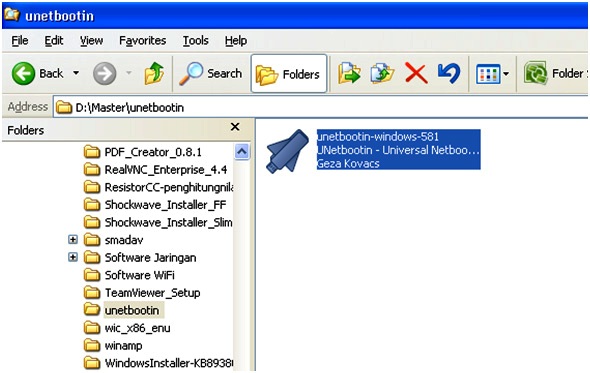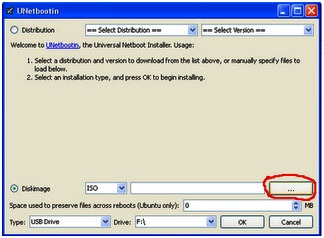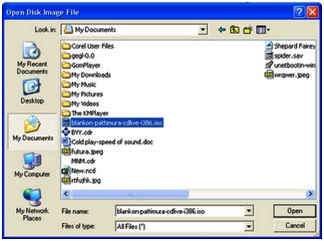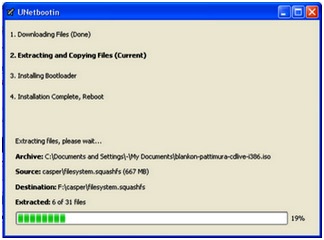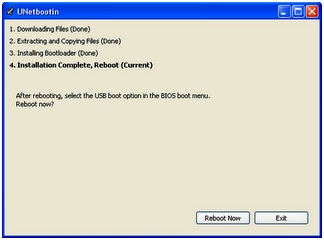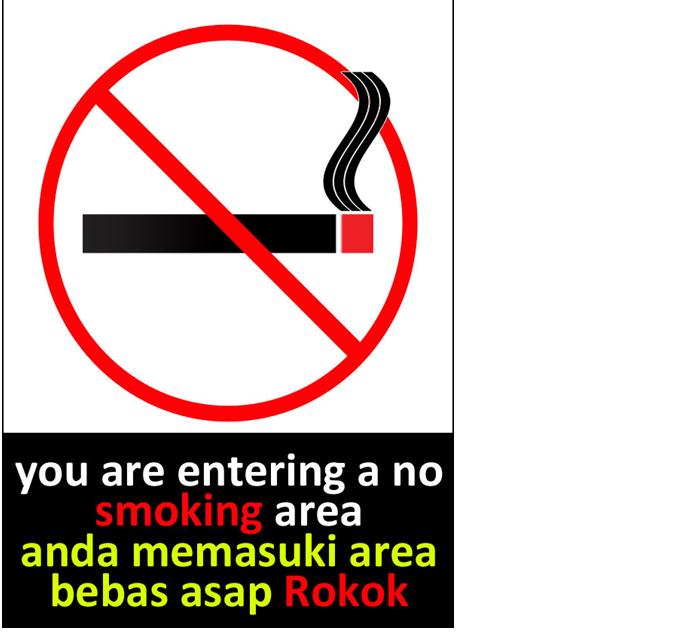Linux
now browsing by tag
Installasi QGIS di Linux
Quantum GIS (QGIS) adalah sebuah perangkat lunak/aplikasi Sistem Informasi Geografis (SIG) yang dapat melakukan penampilan data, mengedit data serta memiliki kemampuan analisis spasial. QGIS merupakan perangkat lunak yang bisa Read More
Cara membuat Bootable Ubuntu menggunakan Flashdisk

Eyon O 07:32 4 Comments Tutorial
Alatan:
1.Flashdisk (Ya, inilah senjata paling diperlukan)
2.File .iso Ubuntu yang tadi tuan/puan download .
3.Laptop/Komputer.
4.Ya, yang ni paling penting,software Unetbootin.Software inilah yang paling banyak sumbangan nanti.
5.Milo panas atau susu (terserah keinginan tuan/puan- rokok pun boleh jugak.. kikiki)
Download Unetbootin Di sini:
Download Unetbootin (5.0 MB) via Tusfiles
atau klik di bawah ini
Unetbootin (5.0MB)
STEP By STEP (Berikan perhatian)
Format Flashdisk Anda dengan jenis FAT32, jika Anda memakai Flashdisk yang sudah ada isinya, silakan backup dulu isinya ke hardisk atau ke media penyimpanan data lainnya, kemudian format flashdisk Anda.
Jalankan file unetbootin-windows-581.exe telah Anda download sebelumnya
Setelah itu akan keluar tampilan Unetbootin.Oleh kerana kita akan membuat Live USB dengan menggunakan ISO Distro Linux yang sudah kita download sebelumnya, oleh itu klik saja menu “Diskimage” jangan lupa perhatikan juga bagian “Type” pastikan disitu sudah betul-betul anda pilih “USB Drive” begitu juga pada bahagian “Drive” Anda harus betul-betul perhatikan jangan sampai salah pada Flashdisk lainnya yang terpasang pada komputer (jika hanya 1 Flashdisk maka kemungkinan tidak akan salah).
Lakukan pencarian pada folder kita meletakkan File ISO Distro Linux yang telah kita miliki, setelah jumpa klik “Open” jika keluar tampilan seperti saat pertama kita menjalankan Unetbootin klik saja “Ok”.
Kemudian akan tampil halaman proses Ekstrak ISO Distro Linux tersebut ke dalam Flashdisk yang kita miliki, lama proses yang dibutuhkan tergantung dari spesifikasi komputer yang kita miliki.
Akhirnya Proses pembuatan Live USB pada Flashdisk selesai. Jika Anda ingin melanjutkan pekerjaan dengan menggunakan OS yang sekarang Anda pakai silakan klik “Exit” tapi kalau Anda sudah tidak sabar untuk mencoba Live USB Flashdisk yang kita buat tadi silakan klik “Reboot Now” maka secara automatik Komputer anda akan restart
Sekarang Flashdisk sudah siap digunakan untuk Menginstall Linux Ubuntu 12.04 LTS di laptop/komputer Anda. Untuk dapat melakukan install melalui flashdik dengan bootable USB Linux Ubuntu yang sudah Anda buat, anda harus menyetting BIOS pada laptop atau komputer anda supaya bootingnya melalui Flasdisk. iaitu dengan menekan F2 (di netbook Lenovo yang admin cuba) semasa laptop/komputer anda proses Start Booting, lalu menuju menu Boot – Pilih USB Flashdisk anda. Setelah selesai, Tekan F10 untuk keluar dan menyimpan Setting perubahan tadi. Setelah itu laptop akan restart dan setelah itu akan booting dari flashdik yang sudah berisi installer Linux Ubuntu 12.04 LTS.
sumber : http://cyberyour.blogspot.com/2014/01/cara-membuat-bootable-menggunakan.html
Thanks Broo….!!!!!!!!!!!!
Tutorial Menginstal Sistem Operasi Linux Debian 6 Berbasis GUI
1322500020_Indri Dialita_SH_Rekayasa web
Sumber : http://regibrader-free.blogspot.com/2013/09/langkah-langkah-menginstal-linux-debian.html
Halo sobat…pernah dengar tentang sistem operasi linux?di sini saya ingin menjelaskan sedikit mengenai sistem operasi linux.Sistem operasi linux adalah salah satu sistem operasi open source yang gratis disebarluaskan dibawah lisensi GNU(Gnu not unix),linux memiliki banyak varian salah satunya adalah Debian kita bisa memperoleh program lengkap dengan sumbernya,selain itu linux juga memiliki kelebihan pengaman yang lebih unggul karena design multiuser sehingga apabila virus menyerang user tertentu akan sangat sulit untunk menyerang ke user lainnya dan masih banyak kelebihan linux lainnya.Bagaimana sobat apakah kalian tertarik dengan sistem operasi ini?Berikut saya akan memberikan langkah – langkah untuk menginstal sistem operasi linux
Langkah – langkah menginstal Linux Debian 6berbasis GUI :